सामग्री तालिका
Microsoft Excel डाटा व्यवस्थित गर्न र वित्तीय विश्लेषण गर्न संसारभर प्रयोग गरिन्छ। यो एक क्याल्कुलेटर भन्दा राम्रो काम गर्दछ र यो प्रयोग गर्न सजिलो छ। डेटासेटसँग काम गर्दा तपाईंले मानहरूलाई फरक एकाइमा रूपान्तरण गर्नु पर्ने हुन सक्छ । Excel सँग यो गर्नका लागि केही बिल्ट-इन सुविधाहरू छन्। तपाईं पाउन्ड मानहरूलाई किलोग्राम मानहरूमा सजिलै रूपान्तरण गर्न सक्नुहुन्छ। यस लेखमा, म तपाइँलाई एक्सेलमा lbs लाई kg मा रूपान्तरण गर्न सक्नुहुन्छ भनेर देखाउनेछु।
अभ्यास कार्यपुस्तिका डाउनलोड गर्नुहोस्
तपाईँ यो लेख पढ्दै गर्दा व्यायाम गर्न यो अभ्यास कार्यपुस्तिका डाउनलोड गर्नुहोस्।
Lbs लाई Kg.xlsm मा रूपान्तरण गर्नुहोस्
Excel मा Lbs लाई Kg मा रूपान्तरण गर्ने ३ सरल तरिका
आज म पाउन्ड रूपान्तरण गर्न ३ सरल तरिकाहरू वर्णन गर्नेछु ( एक्सेलमा lbs ) किलोग्राम ( kg ) सम्म।
मानौं हामीसँग केही बिरामीहरूको नाम र तिनीहरूको वजन <को डेटासेट छ। 2>पाउन्ड एकाइहरूमा।
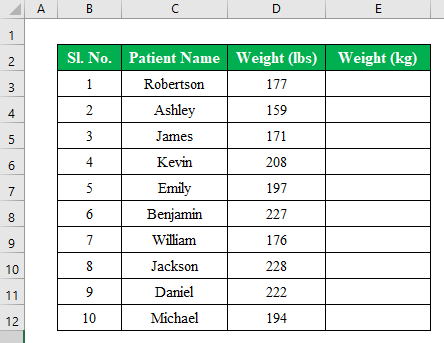
1. एक्सेलमा Lbs लाई Kg मा रूपान्तरण गर्न CONVERT प्रकार्य प्रयोग गर्नुहोस्
त्यहाँ मानहरू रूपान्तरण गर्ने विभिन्न तरिकाहरू छन्। एक विशिष्ट इकाई । एक्सेलमा CONVERT प्रकार्य ले एउटा मापन एकाइबाट अर्को मापन एकाइमा संख्यात्मक मानलाई रूपान्तरण गर्छ। तपाईले यसलाई कल गर्न सक्नुहुन्छ CONVERT एकाइहरू रूपान्तरणको लागि पकेट क्याल्कुलेटर प्रकार्य।
चरणहरू:
- सेल <2 चयन गर्नुहोस्।> सूत्र लेख्न। यहाँ मैले सेल ( E5 ) चयन गरेको छु।
- सूत्र तल राख्नुहोस्-
=CONVERT(D5,"lbm","kg") 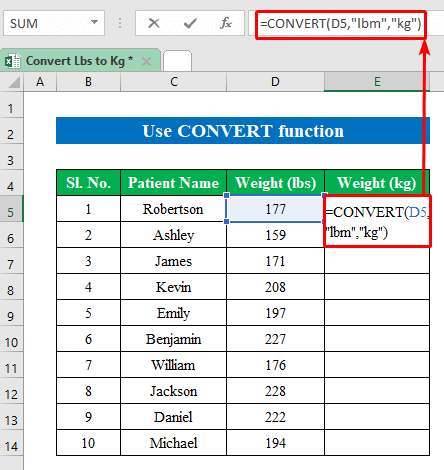
- थिच्नुहोस् इन्टर र थिच्नुहोस्सबै कक्षहरूमा आउटपुट प्राप्त गर्न " फिल ह्यान्डल " तल तान्नुहोस्। हामीले हाम्रा सबै पाउन्ड ( lbs ) मानहरूलाई सूत्रहरू प्रयोग गरेर किलोग्राम ( kg ) मा रूपान्तरण गरेको देख्नेछौं।
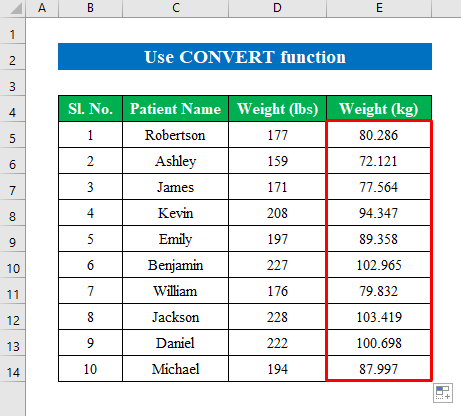
समान पढाइहरू
- एक्सेलमा मिलिमिटर (मिमी) लाई फीट (फिट) र इन्च (इन) मा कसरी रूपान्तरण गर्ने
- एक्सेलमा इन्चलाई मिटरमा रूपान्तरण गर्नुहोस् (२ द्रुत तरिकाहरू)
- कसरी एक्सेलमा इन्चलाई सेमीमा रूपान्तरण गर्ने (२ द्रुत तरिकाहरू)
- फिट र इन्चलाई एक्सेलमा दशमलवमा रूपान्तरण गर्नुहोस् (२ सजिलो तरिका)
- एक्सेलमा फीटलाई मिटरमा कसरी रूपान्तरण गर्ने (४ सरल विधि)
२. एक्सेलमा एलबीएसलाई केजीमा रूपान्तरण गर्न कारकसँग विभाजन वा गुणन गर्नुहोस्
lbs kg मा रूपान्तरण गर्न केही आधारभूत रूपान्तरण रकमहरू छन्। स्ट्यान्डलाई रूपान्तरण गर्नको लागि सूत्र-
1 पाउण्ड ( lb ) = 0.453592 किलोग्राम ( kgs )
1 किलोग्राम ( kg ) = 2.20462 पाउण्ड ( lbs )
यस विधिमा, म पाउन्ड ( lb ) मानलाई 2.205 ले विभाजन गर्न जाँदैछु। तिनीहरूलाई किलोग्राम ( kg ) एकाइहरूमा रूपान्तरण गर्न।
चरण 1:
- सेल छनोट गर्नुहोस्। यहाँ मैले सूत्र लागू गर्न सेल ( E5 ) रोजेको छु।
- सूत्र तल राख्नुहोस्-
=D5/2.205 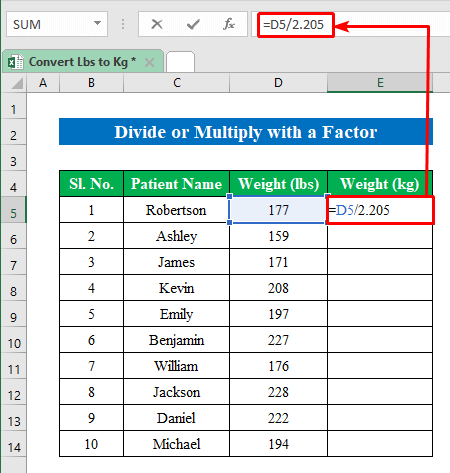
- इन्टर थिच्नुहोस्
- “ फिल ह्यान्डल<तान्नुहोस् 2>" भर्न तलशृङ्खला।
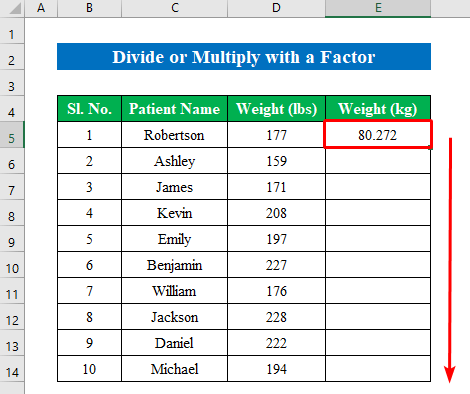
- यसकारण हामीले हाम्रो रूपान्तरण मानहरू सबै कक्षहरूमा फरक स्तम्भमा प्राप्त गर्नेछौं।
<20
तपाईले पाउन्ड ( lb ) एकाइलाई ०.४५३५९२३७ सँग पनि गुणन गर्न सक्नुहुन्छ आफ्नो मनपर्ने किलोग्राम (किग्रा) एकाइ प्राप्त गर्न। चरणहरू पालना गर्नुहोस्-
चरण 2:
- सूत्र लेख्नको लागि सेल ( E5 ) चयन गर्नुहोस् .
- निम्न सूत्रलाई चयन गरिएको कक्षमा लागू गर्नुहोस्-
=D5*0.45359237 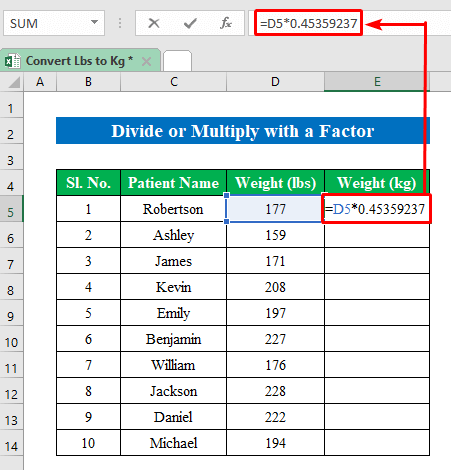
- नतिजा प्राप्त गर्न इन्टर बटन थिच्नुहोस्।
- अब स्तम्भबाट सबै कक्षहरू भर्न " फिल ह्यान्डल " लाई तल तान्नुहोस्।
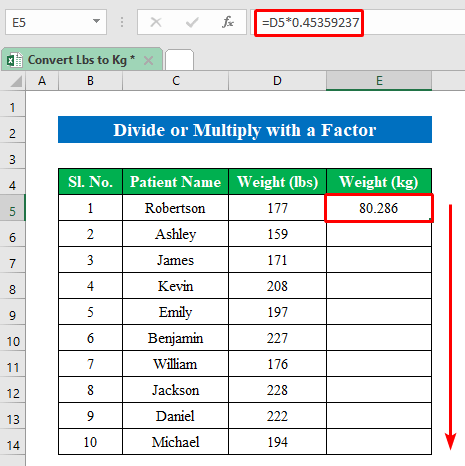
- राम्रो, हामीले सफलतापूर्वक पाउन्ड एकाइहरूलाई किलोग्राम एकाइमा एकसँग गुणन गरेर रूपान्तरण गरेका छौं। संख्यात्मक मान।
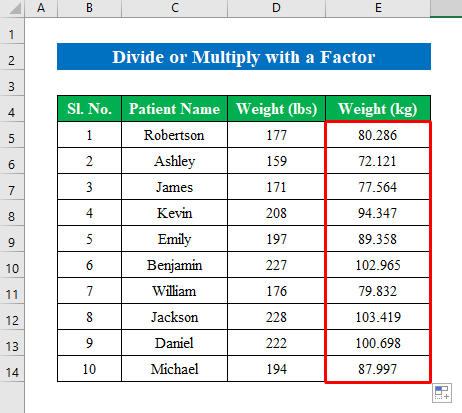
3. एक्सेलमा Lbs लाई Kg मा रूपान्तरण गर्न VBA कोड चलाउनुहोस्
तपाईँले VBA सँग एकाइहरू पनि रूपान्तरण गर्न सक्नुहुन्छ। कोड। यस विधिमा, म तपाईसँग पाउन्ड एकाइहरूलाई किलोग्राम एकाइमा रूपान्तरण गर्नको लागि VBA कोड साझेदारी गर्नेछु।
चरणहरू:
- खोल्नुहोस् Alt+F11 थिचेर “ अनुप्रयोगका लागि माइक्रोसफ्ट भिजुअल बेसिक ”।
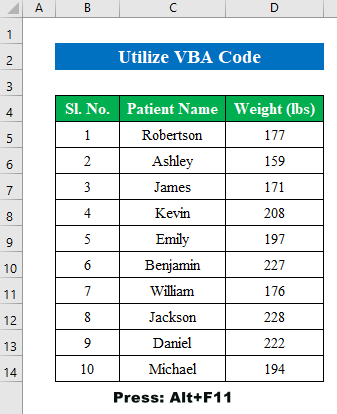
- क्लिक गर्नुहोस् Module ” “ Insert ” खण्डबाट।
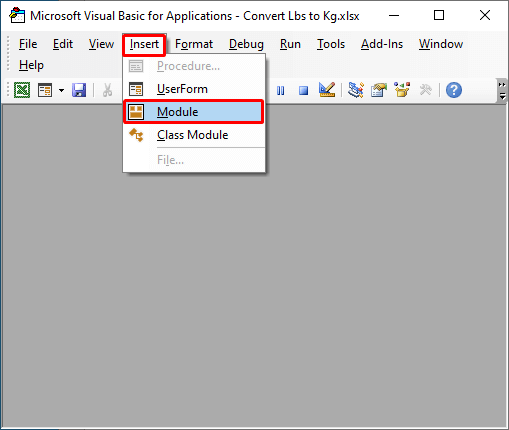
- मड्युलमा निम्न कोड लागू गर्नुहोस्-
9797
- “ रन ” थिच्नुहोस्।
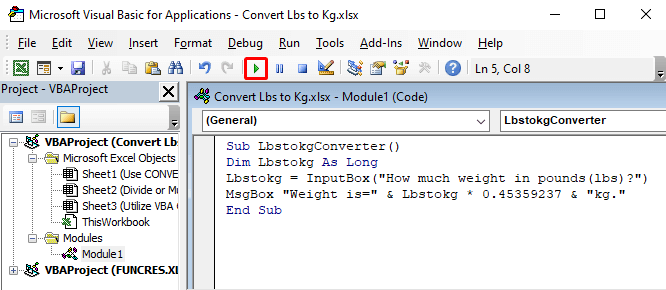
- एक “ इनपुटबक्स ” पाउन्ड ( lb ) मूल्यको लागि सोधिएको देखा पर्नेछ।
- आफ्नो इच्छाको डेटा राख्नुहोस्। यहाँ राखेको छु" इनपुट ” बक्सले रूपान्तरित मानलाई नयाँ “ Msgbox ” मा देखाउनेछ। यसरी तपाईले आफ्नो बहुमूल्य नतिजा प्राप्त गर्न सक्नुहुन्छ।
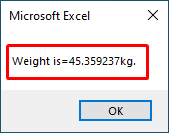
याद राख्नु पर्ने कुराहरु
- तपाईँले रूपान्तरित मानमा थोरै परिवर्तन पाउन सक्नुहुन्छ। अंश। चिन्ता नगर्नुहोस्। यो दशमलव मानहरूको कारणले गर्दा थोरै उतार-चढाव मात्र हो।
निष्कर्ष
यस लेखमा, मैले lbs लाई रूपान्तरण गर्ने सबै सरल विधिहरू समेट्ने प्रयास गरेको छु। एक्सेलमा देखि kg । अभ्यास कार्यपुस्तिकाको भ्रमण गर्नुहोस् र आफैले अभ्यास गर्न फाइल डाउनलोड गर्नुहोस्। आशा छ तपाईंले यो उपयोगी पाउनुभयो। कृपया हामीलाई तपाईंको अनुभवको बारेमा टिप्पणी सेक्सनमा सूचित गर्नुहोस्। हामी, Exceldemy टोली, सधैं तपाईंको प्रश्नहरूको लागि उत्तरदायी छौं। सम्पर्कमा रहनुहोस् र सिक्न जारी राख्नुहोस्।

